Je nabídka Start ve Windows skutečně nutná? Uživatelé si na ni za mnoho let její existence přinejmenším zvykli. Kdykoliv se Microsoft pokusí nabídku Start přepracovat, setká se s kritikou uživatelů. Při přechodu na Windows 11 dostal vzhled zjevně přednost před užitečnými funkcemi. To mnoho uživatelů obtěžuje.
Nová verze systému Windows 11 22H2 do nabídky Start přidává několik dalších funkcí. Zda přispějí k větší spokojenosti uživatelů, to se teprve uvidí. Co se ale dá udělat okamžitě, je vrácení vzhledu nabídky Start ve stylu Windows 10 do Windows 11. Pomůže v tom bezplatný program ExplorerPatcher.

ExplorerPatcher 22000.556.42.39
Program pro Windows 11 v systému obnoví Hlavní panel a nabídku Start ze systému Windows 10. K dispozici jsou další funkce pro Systray a Průzkumníka.
Nahrazení nabídky Start
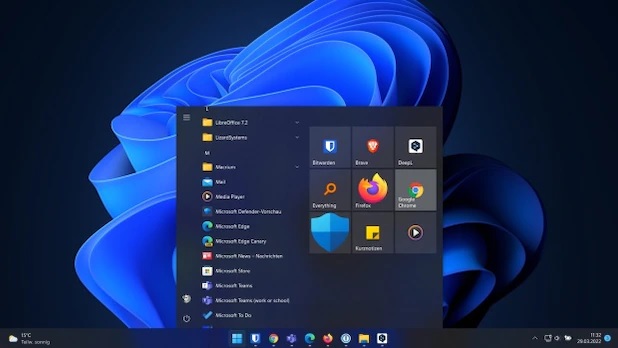
Známá nabídka Start systému Windows 10 funguje i ve Windows 11. | Zdroj: Windows 11
Malé upozornění ještě před instalací: ExplorerPatcher zasahuje hluboko do systému a začne pracovat ihned po spuštění souboru exe. Před jeho spuštěním si proto raději uložte všechny důležité věci a zavřete všechny ostatní programy. V každém případě byste měli mít zálohu důležitých souborů a je vhodné vytvořit si bod obnovení systému. Pak už experimentům s Patcherem nestojí nic v cestě.
Po spuštění programu krátce zčerná obrazovka, a poté se spustí nový proces Průzkumníka. Klikněte pravým tlačítkem myši na Hlavní panel a volbou možnosti Vlastnosti vstupte do nabídky programu ExplorerPatcher. Program má mnoho možností, například obnovení starého Hlavního panelu. Pokud ale jde o nabídku Start, klikněte na položku "Nabídka Start" a u položky "Styl nabídky Start" nastavte možnost "Windows 10".
V levé dolní části okna se zobrazí možnost "Restartovat Průzkumníka souborů". Kliknutím na ni se nastaví stará nabídka Start.
Doladění nabídky Start
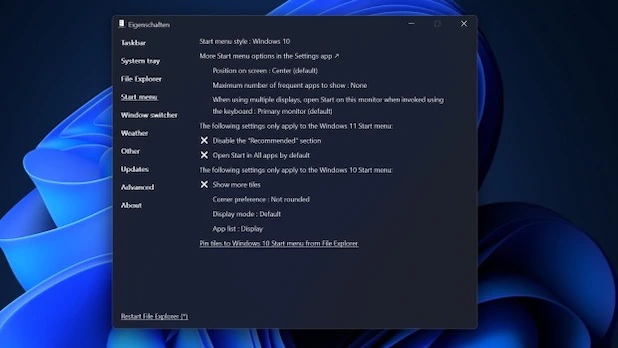
Program ExplorerPatcher nabízí ještě další možnosti. | Zdroj: ExplorerPatcher
Nástroj obsahuje několik možností dodatečného nastavení. Například nabídka Start je na Hlavním panelu umístěna stále uprostřed, ale pomocí nabídky "Umístění na obrazovce" ji můžete přesunout k levému okraji. Také se dá definovat zobrazení často používaných aplikací a chování nabídky Start v režimu práce s více monitory.
Pokud si některé položky chcete připnout na Start, jednoduše to vyberete prostřednictvím kontextové nabídky vybrané položky. V případě potřeby si také můžete několik položek uspořádat ve složkách a poskládat nabídku Start ve Windows 11 tak, jak jste zvyklí z Windows 10.
Nabídku Start je potřeba doladit
Zdá se, že Microsoft nedokonalost nabídky Start ve Windows 11 vnímá. Zda jsou plánovaná zlepšení dostatečná se teprve ukáže. Pokud se vám nabídka Start systému Windows 11 vůbec nelíbí, můžete se s minimální námahou vrátit ke konceptu Windows 10.






